有効にする必要がある15の便利なAndroidChromeフラグ

デスクトップで使用するGoogleChromeと同様に、Android用のChromeブラウザにも、多くの隠された便利な機能を含むChromeフラグが付属しています。これらの機能を簡単に有効にして、ブラウジングエクスペリエンスを向上させることができます。このリストには、AndroidChromeに最適なChromeフラグのいくつかとそれらを有効にする方法が示されています。
Chromeフラグを有効にする方法
開始するには、Chromeブラウザを開き、URLフィールドにchrome:// flagsと入力して、フラグページにアクセスする必要があります。または、以下に示すURLをコピーして貼り付け、個々のフラグに直接アクセスします。
1.オムニボックス/検索バーで旗の名前を検索します。これにより、旗が強調表示されます。
2.ドロップダウンメニューをクリックすると、「無効」から「デフォルト」、「条件付きで有効」まで、フラグのさまざまなオプションが表示されます。
3.これらのオプションのいずれかを選択し、フラグ設定を変更します。
4. [再起動]をクリックして、フラグ設定がアクティブになっていることを確認します。
1。タブグリッドレイアウト
フラグURL: chrome:// flags /#enable-tab-grid-layout

タブグリッドレイアウトを使用すると、タブスイッチャーで開いているタブを隣接する長方形のサムネイルとして配置できます。ポートレートビューでは、マトリックスのようなグリッドのように、2つのタブが連続して表示され、6つのタブが表示されている電話画面に表示されます。目的は、開いているすべてのタブの拡大プレビューを取得し、ドラッグアンドドロップアクションでタブを任意のグリッドサムネイルに自由に移動することです。さらに、タブタイルをさまざまなタブグループに配置して、より整理された外観にすることができます。
注: 使用しているAndroidとChromeのバージョンによっては、古いデバイスでは一部のフラグを使用できない場合があります。 Chromeフラグを有効にした後、[再起動]をクリックするだけで効果が発生します。
2。 Liteビデオを有効にする
フラグURL: chrome:// flags /#enable-lite-videos
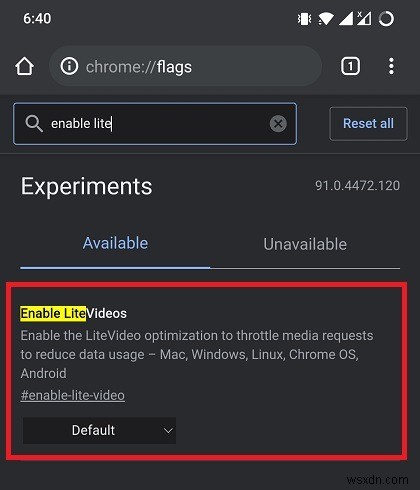
モバイルデータでビデオをストリーミングすることが多く、データパックが限られている場合は、ライトビデオフラグを有効にできます。このフラグは、ビデオ品質を最適化し、Android用GoogleChromeのメディアストリームにデータを保存します。
3。ハードウェアアクセラレーションビデオ
フラグURL: chrome:// flags /#enable-accelerated-video-encode
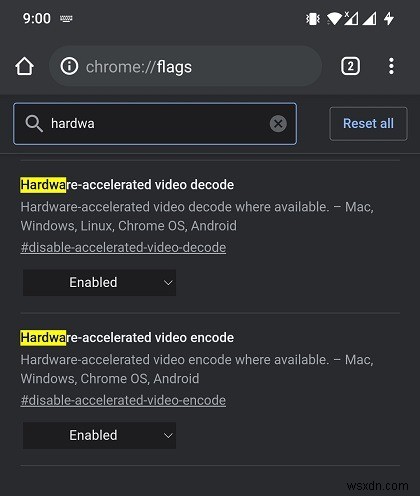
Chromeブラウザで高品質の動画を直接再生することが多い場合は、ハードウェアアクセラレーションによる動画フラグを有効にすることをお勧めします。このフラグを有効にすると、CPUの負荷は少なくなりますが、GPU、RAM、およびその他のハードウェアコンポーネントを使用してこの作業を処理することにより、ビデオをスムーズに再生します。
4。並列ダウンロード
フラグURL: chrome:// flags /#enable-parallel-downloading
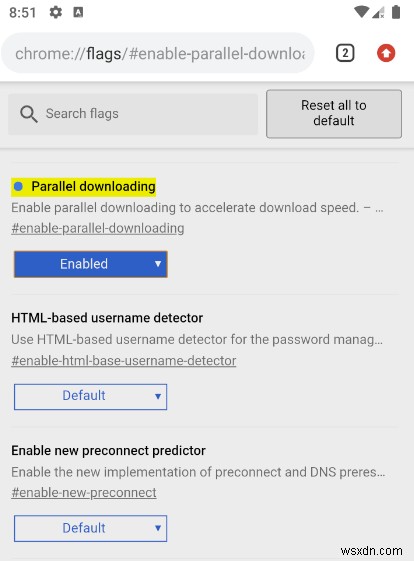
Chromeを使用して大きなファイルを定期的にダウンロードする場合、この新しいChromeフラグはダウンロード速度を上げるのに役立ちます。並列ダウンロードでは、Chromeは複数の接続を開始しようとします。これにより、ファイルを複数の部分に同時にダウンロードして、最後に結合できるようになります。
5。スムーズなスクロール
フラグURL: chrome:// flags /#smooth-scrolling
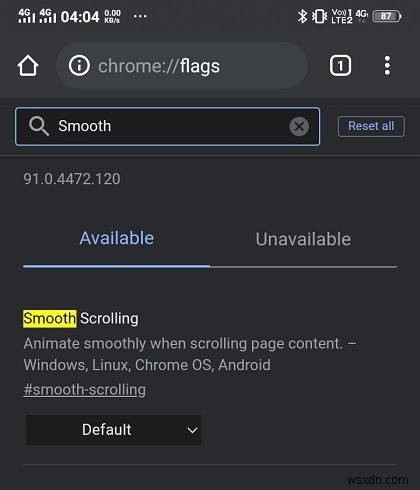
ウェブサイトがモバイル向けのレスポンシブデザインで構築されているかどうかに関係なく、すべてのモバイルユーザーは、スクロール動作にジッターやラグがないことを望んでいます。スムーズなスクロールのためのChromeフラグにより、ページの読み込みに遅延が生じた場合でも、モバイルページでスクロールバーを簡単にドラッグできます。
6。タブホバーカード
フラグURL: chrome:// flags /#tab-hover-cards
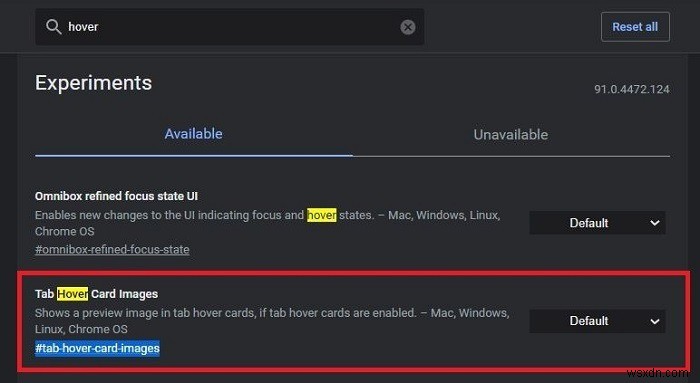
特に多くのChromeタブを扱っている場合は、タブをクリックして完全に表示するのは少し面倒です。このタブホバーカードフラグを有効にすると、マウスカーソルをタブの上に置くと、Chromeタブのプレビューがホバーカードの形式で表示されます。
7。シークレットモードでスクリーンショットを撮る
フラグURL: chrome:// flags /#incognito-screenshot
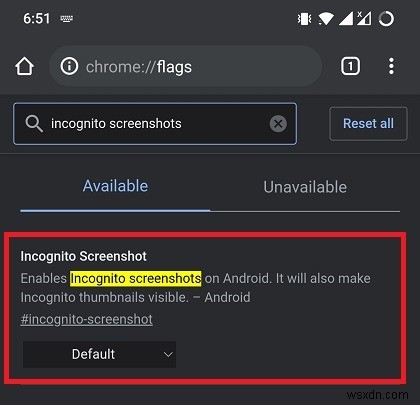
Androidでスクリーンショットを撮るのは簡単ですが、シークレットモードでブラウザを使用している場合はできません。このフラグを使用すると、シークレットモードでもスクリーンショットを撮ることができます。シークレットモードでスクリーンショットを撮る方法は他にもあります。
8。リーダーモード
フラグURL: chrome:// flags /#reader-mode-heuristics
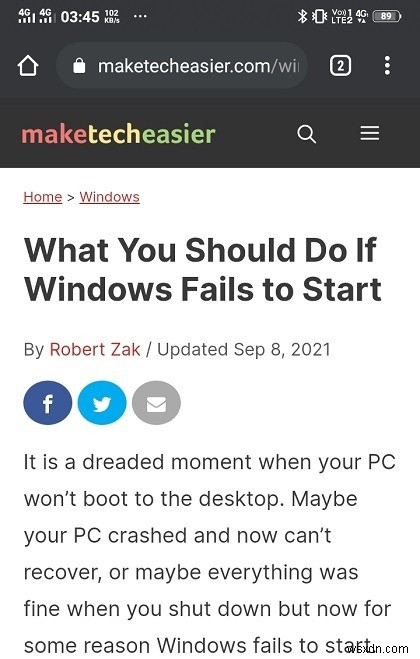
長い記事を読んでいる場合、またはページに気を散らすものがたくさんある場合は、新しいリーダーモードフラグを使用して表示を簡略化できます。リーダーモードを有効にするには、ドロップダウンメニューから[常に]または[すべての記事]を選択し、ブラウザを再起動します。これ以降、下部に「簡略化されたビュー」というタイトルの新しいオプションが表示されます。それをタップすると、ページがリーダーモードでリロードされます。
9。 DNS Over HTTPS
フラグURL: chrome:// flags /#dns-httpssvc
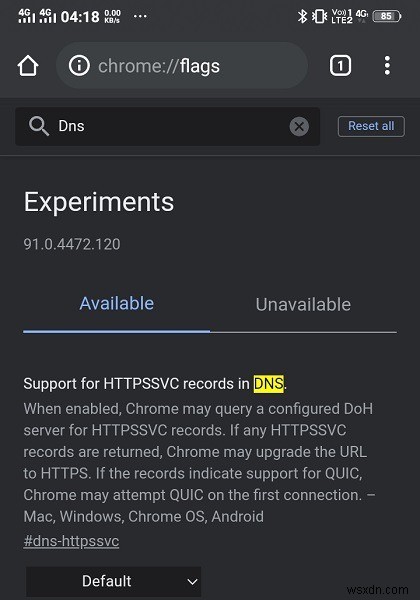
セキュアDNSは、GoogleChromeの最高の機能の1つです。これはグローバルなデフォルト設定として有効になっており、盗聴者、パケットスニファ、ハッカーからブラウジングデータを保護するのに実際に役立ちます。 DNSでのHTTPSSVCレコードのサポートにより、装備されていないWebサイトでHTTPS接続を強制することにより、すべてのDNSクエリの暗号化が可能になります。この重要なセキュリティフラグを有効にして、パブリックWi-Fiネットワークでも、ブラウジングを安全かつプライベートに保ちます。
10。クリップボードのコンテンツを非表示にする
フラグURL: chrome:// flags /#omnibox-clipboard-suggestions-content-hidden
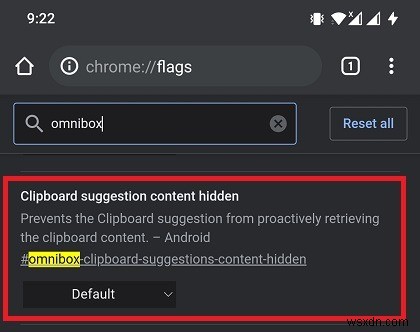
このOmniboxContentSuggestions Google Chromeフラグを携帯電話で使用すると、アドレスバーをタップしたときにクリップボードの提案が継続的にポップアップ表示されないようにすることができます。基本的に、クリップボードがクリップボードのコンテンツを取得するのを防ぎます。
11。バックフォワードキャッシュ
フラグURL: chrome:// flags /#back-forward-cache
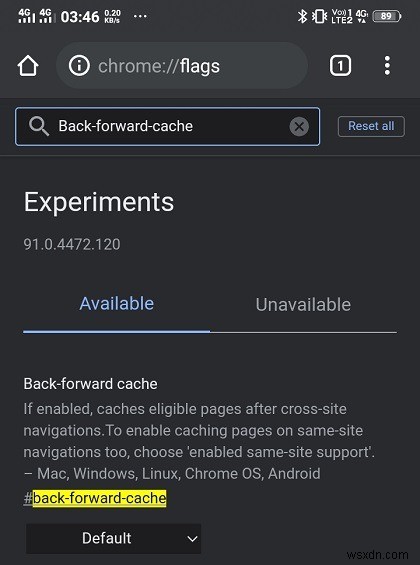
Webサイトを頻繁に行き来する場合は、このバックフォワードキャッシュが使用されていることがわかります。特に、これによりWebサイト全体がキャッシュに保存されます。これの利点は、戻るキーまたは進むキーを押すたびに、待機時間なしでWebページが即座に読み込まれることです。
12。ダークモード
フラグURL: chrome:// flags /#enable-force-dark
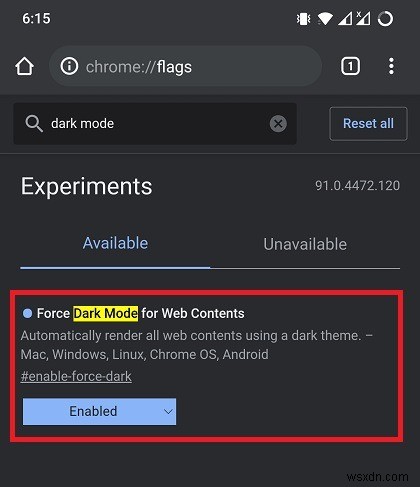
Chromeにはダークモードが組み込まれており、このフラグを有効にすることで簡単にアクティブ化できます。まだ完全には完了していないことに注意してください。つまり、あちこちで矛盾が見られる場合がありますが、かなり良いです。
13。後で読む
フラグURL: chrome:// flags /#read-later
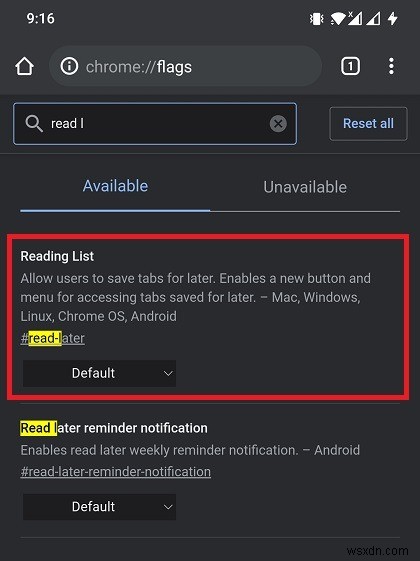
デスクトップ版のGoogleChromeには「後で読む」機能がある場合がありますが、モバイルでも有効にすることができます。この実験的なReadLaterフラグは、ブックマークとは別に、特定のWebサイトを保存して後で読むためのもう1つのオプションを提供します。
14。 QUICプロトコル
フラグURL: chrome:// flags /#enable-quic
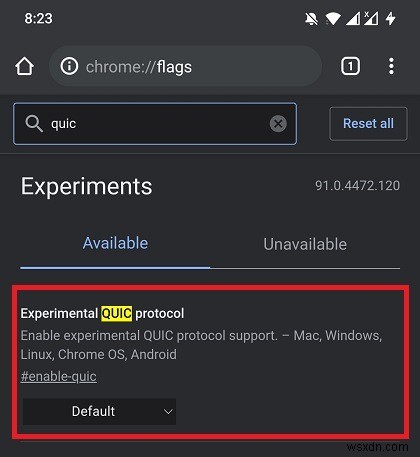
Google Chromeには、ブラウジング速度を向上させる実験的なフラグがあります。ブラウジング速度の大幅な向上には気付かないでしょうが、それでも顕著な影響があります。基本的に、このQUICフラグを有効にすると、TCPプロトコルとUDPプロトコルの両方が組み合わされて、はるかに高速で安全なブラウジングエクスペリエンスが提供されます。
15。重い広告介入
フラグURL: chrome:// flags /#heavy-ad-privacy-mitigations
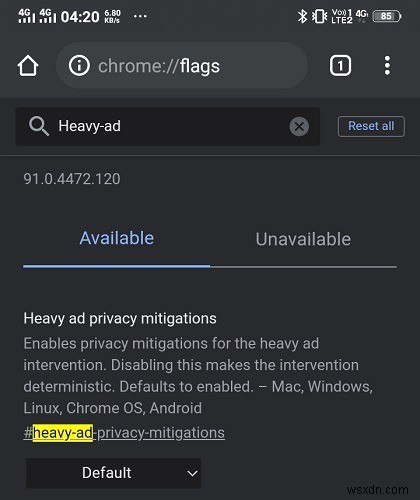
Androidデバイスでのスムーズなブラウジング体験のために、ほとんどのランダムな広告、特に迷惑なポップアップ広告を排除したいと考えています。チェックを外したままにすると、これらの回避可能なプログラムはマルウェアの媒体として機能し、モバイルページのクラッシュを頻繁に引き起こします。リストを締めくくると、Google Chromeは、広告のプライバシーを大幅に緩和するための優れたフラグを提供します。これは非常に効果的であり、この予防的なアドウェアフィルタがないと、デバイスを参照したり、デバイスに何かをインストールしたりしないでください。
佳作
便利な他のフラグをいくつか示しますが、上記のリストは作成しないでください。
- パスワードリークの検出:
chrome://flags/#password-leak-detection - パスワードのインポート:
chrome://flags/#PasswordImport - 共有ハブ:
chrome://flags/#sharing-hub-desktop-omnibox - GPUラスタライズ:
chrome://flags/#enable-gpu-rasterization - パスワードサイトのサイト分離:
chrome://flags#enable-site-per-process - ビデオチュートリアルを有効にする:
chrome://flags#Video-tutorials
よくある質問
1。 Chromeフラグを検索する最速の方法は何ですか?
Chromeでフラグを検索する最も速くて簡単な方法は、chrome://flagsにアクセスすることです。 、検索バー/オムニボックスにポインタを置き、目的のフラグを入力します。正しいスペルと最初のいくつかのイニシャルを使用すると、検索が大幅に絞り込まれ、フラグが目立つように強調表示されます。説明を読んで、フラグが使用する予定のものであるかどうかを確認してください。
2。 Android上のChromeの実験的な機能フラグは何ですか?
Google Chromeは、デフォルトのブラウザにまだ展開されていない多くのフラグをマークし、それらに「実験的」というラベルを付けます。この背後にある理由は、特定の機能がAndroidデバイスのすべてのバージョンで安定していることが確認されていないためです。ただし、問題やセキュリティ上の懸念なしに、実験的な機能フラグを自由に使用できます。
3。 ChromeのすべてのフラグはAndroidデバイスとデスクトップデバイスの両方で利用できますか?
各Chromeフラグは、サポートされているオペレーティングシステムを明確に示しています。 Web/デスクトップのすべてのChromeフラグに対応するAndroidフラグが一致するわけではありません。たとえば、「Pull-to-refresh-gesture」フラグは、簡単なスワイプでWebページを更新するのに役立ちますが、モバイルではなくデスクトップで使用できます。
ウェブ上のテキストに注釈を付けるためのGoogleChrome拡張機能と、Android上のChromeでGoogleアシスタントを使用する方法について学ぶために読んでください。
-
インストールすべき 10 の素晴らしい Chrome 拡張機能
私は Google Chrome の大ファンで、Firefox のアドオンと同じくらい多くの拡張機能があると感じています。また、Gmail、Google フォト、Google ドライブ、その他多数の Google 製品を使用しているため、IE、Edge、Firefox よりも Chrome を使用する方が好きです。 さまざまな方法で Chrome を強化するためにインストールできる、文字通り何百もの優れた拡張機能があります。開発者、音楽愛好家、ゲーマー、ブロガー、およびその他のカテゴリ向けの特定の拡張機能があります。ただし、より普遍的で、ほぼすべての人が日常業務に役立つ拡張機能がいくつかあり
-
Android 向け Google Chrome フラグ ベスト 35
Google Chrome はスムーズなインターフェースを提供し、ほとんどの Android 携帯に既にプリインストールされているため、タイムリーな更新で新しい興味深い機能が追加されています。 Google に精通している場合は、Google が常に多くの便利な Android Chrome フラグに取り組んでいることをご存知でしょう。 Chrome フラグは新しい機能のロックを解除しますが、Chrome 設定ではウェブ エクスペリエンスをカスタマイズできます。そのため、この記事では、これまでで最高の Android 用 Google Chrome フラグのリストをまとめました。しかし、それら
